Эгерде сиздин компьютериңиз ишке киргенде "жайлап" калса, жана ишке киргенден кийин төмөнкү сол бурчта леп белгиси коюлган эки компьютердин сүрөтчөсү пайда болсо, бул сиз тармактык туташууну жөндөбөгөндүгүңүздү же тармактык картанын драйвери орнотулбагандыгын билдирет. Тармактык картанын драйвери сиз аны колдонбосоңуз дагы орнотулушу керек. Болбосо, компьютер үзгүлтүккө учурап, программалардын иштешинде олуттуу кемчиликтер болот.

Нускамалар
1 кадам
"Менин компьютерим" сөлөкөтүн таап, сөлөкөтүн чыкылдатып, чыкылдатуу менюсунан "Түзмөктүн башкаруучусун" тандаңыз. Терезе пайда болот, анда сиз "тармактык карталар" деген жазууну көрө аласыз.
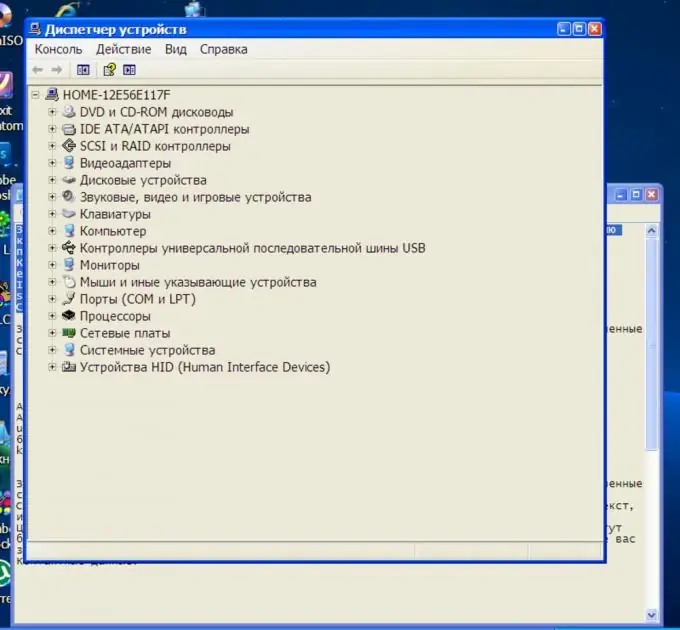
2-кадам
"Тармак карталары" деген жазууну оң баскыч менен чыкылдатыңыз. Жаңыртуу драйверин тандаңыз. Аппараттык жабдыкты жаңыртуу чебери пайда болот. Бул жерде драйверди автоматтык түрдө орнотуу сунушталат. Аны ошол бойдон калтырыңыз жана эч нерсени чыкылдатпаңыз. Андан кийин, көңүл буруңуз, драйвердин дискин, аны (адатта, компьютерди сатып алуу менен кошо) дискетиңизге салыңыз. Эми "кийинки" баскычын басыңыз. Айдоочуларды издөө.
Программа айдоочуну тапкандан кийин, сизден керектүү драйверди тандап алуу сунушталат. Тандоо, кийинки чыкылдатуу. Драйвер орнотулат. Бүткөндөн кийин, орнотуу устасын жабыңыз.
Компьютериңизди өчүрүп-күйгүзүп, андан соң тармактык туташууңузду орнотуңуз.
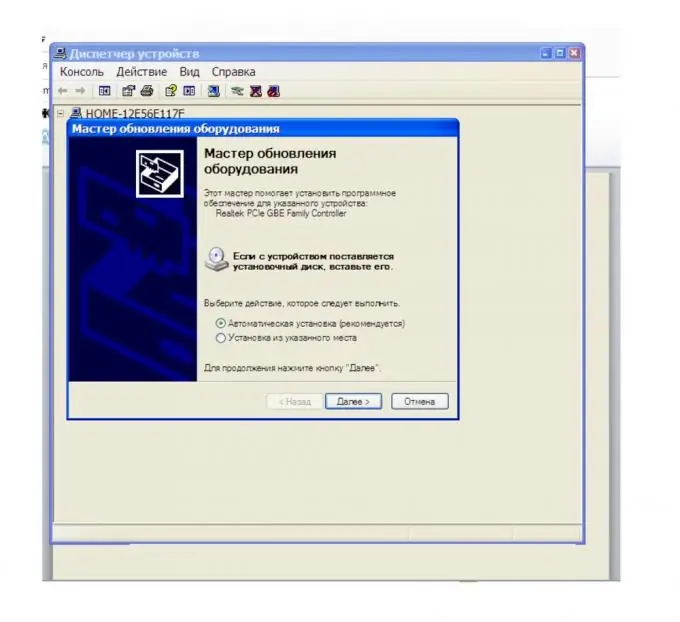
3-кадам
Жаа варианты. Эгер драйвердин дискиси жок болсо, башка компьютерден онлайн режимине өтүп, керектүү драйверди табышыңыз керек.
Жүктөлгөн тармак картасынын драйверин орнотуу файлын компьютериңизге көчүрүп алыңыз. Драйверди көчүрүп алган жериңизди унутпаңыз. Биринчи ыкмада сүрөттөлгөн кадамдарды аткарыңыз. Эми гана, жабдыкты жаңыртуу устасынан "тизмеден же белгилүү бир жерден орнотууну" тандаңыз. Кийинкисин чыкылдатыңыз.
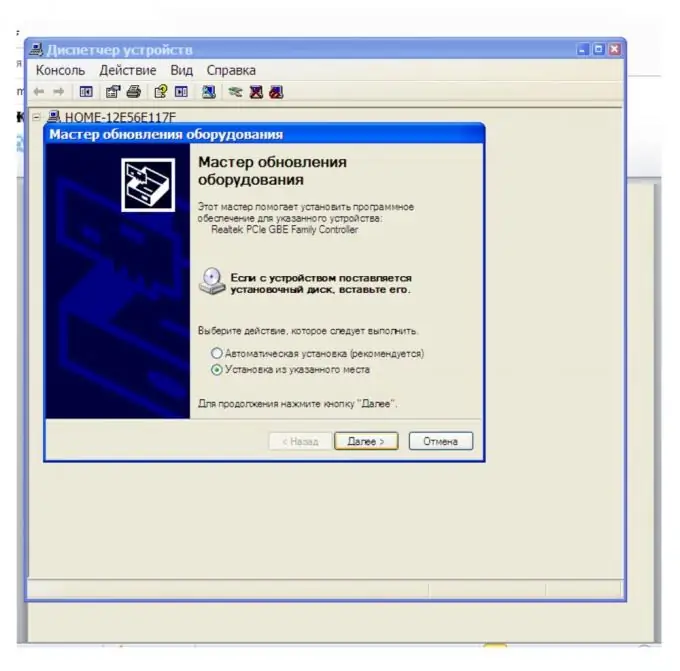
4-кадам
"Бул издөө ордун кошуу" жанындагы кутучаны белгилеңиз. Жана "карап чыгуу" баскычы аркылуу, көчүрүлгөн тармак картасынын драйверин сактап койгон жерди тандаңыз. Кийинкисин чыкылдатыңыз. Драйвер орнотулат.






